Canva — популярная платформа для графического дизайна, которой можно пользоваться как на сайте, так и в мобильных приложениях для Android и iOS. Функционал и интерфейс обеих версий практически одинаков — рассмотрим его на примере Android-версии.
Canva объединяет в себе функционал графического конструктора и фоторедактора.
Однако платформа строится на других принципах, нежели Фотошоп и аналоги. Это конструктор, в котором можно собирать картинки из готовых элементов или изменять заранее подготовленные дизайнерами шаблоны, что вполне оправдано для мобильных устройств с их сравнительно небольшими экранами.
Начало работы над дизайном
При входе пользователю предлагаются различные форматы картинок на выбор — открытки, плакаты, флаеры, визитки, публикации и истории для Instagram, обложки для видео и оформления социальных сетей. Внутри каждой из категорий — свой набор редактируемых шаблонов. Можно пролистать каталог вручную, а можно поискать шаблоны на нужную тему в поисковой строке. Например, если ввести “лето”, приложение выдаст шаблоны на летнюю тематику. Запросы могут быть и более специфическими — каталог содержит сотни тысяч шаблонов и тысячи различных подкатегорий — например, “открытка с днем рождения” или “флаер на тему недвижимости”.
Getting started in Canvas | Easy Start | ▶️ Canvas lessons | Canva how to use | Canva full tutorial
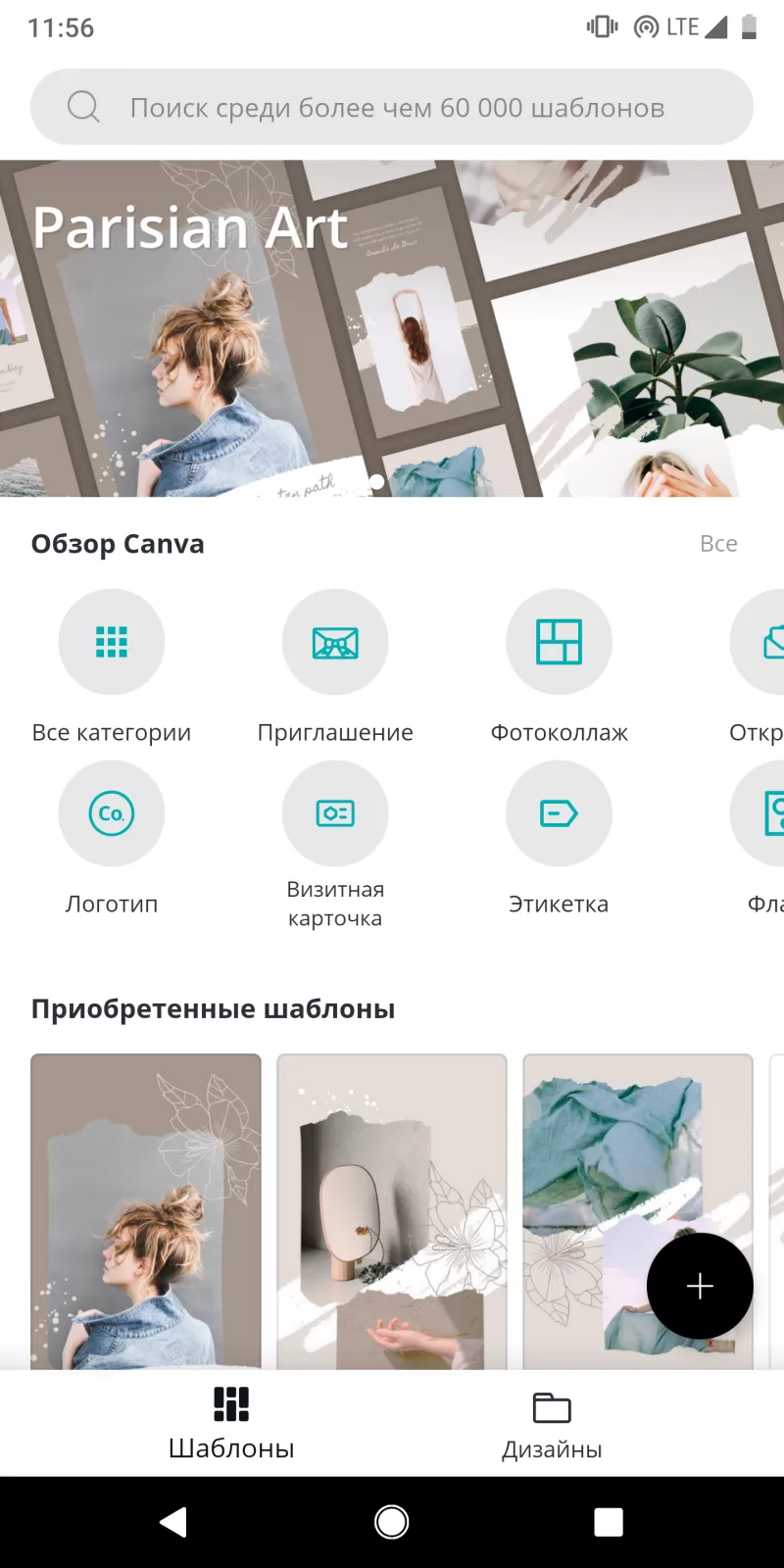
Если ни один из шаблонов не подошел, можно создать дизайн с чистого листа, нажав “+” и выбрав один из заданных размеров картинки (или задав собственные размеры).
Редактирование картинки
При выборе понравившегося шаблона переходим на экран редактирования. Поочередно выделяя касанием любой элемент, внизу будут появляться соответствующие инструменты редактирования. Например, при выделении текста — каталог шрифтов, цвет и размер текста, стиль выравнивания, полужирный текст, курсив, межбуквенный и межстрочный интервалы.

Пригодится также кнопка разгруппировки заранее сгруппированных элементов, чтобы иметь возможность редактировать каждый в отдельности.
Не все шрифты совместимы с русским языком, поэтому, чтобы не накатываться на неподдерживаемые — гораздо удобнее работать в Canva на устройстве с русским как языком системы. Здесь же находится и общее меню —
в дизайн можно добавлять различные элементы: собственные или стоковые фотографии, строчки текста, фигуры, клипарты и виньетки.
С добавлением собственных фото из галереи телефона вполне интуитивно (кстати, теперь вместо фото можно добавлять и видео — в этом случае дизайн можно сохранять в виде “видеодизайа” формата MP4). А что касается стоковых изображений и графики — они работают так же, как шаблоны. Каталоги фото и графики можно листать вручную, а можно находить подходящие варианты через поисковую строку.
Пригодится также кнопка разгруппировки заранее сгруппированных элементов, чтобы иметь возможность редактировать каждый в отдельности.
Canva Как Пользоваться | Дизайн социальных сетей
Не все шрифты совместимы с русским языком, поэтому, чтобы не накатываться на неподдерживаемые — гораздо удобнее работать в Canva на устройстве с русским как языком системы.
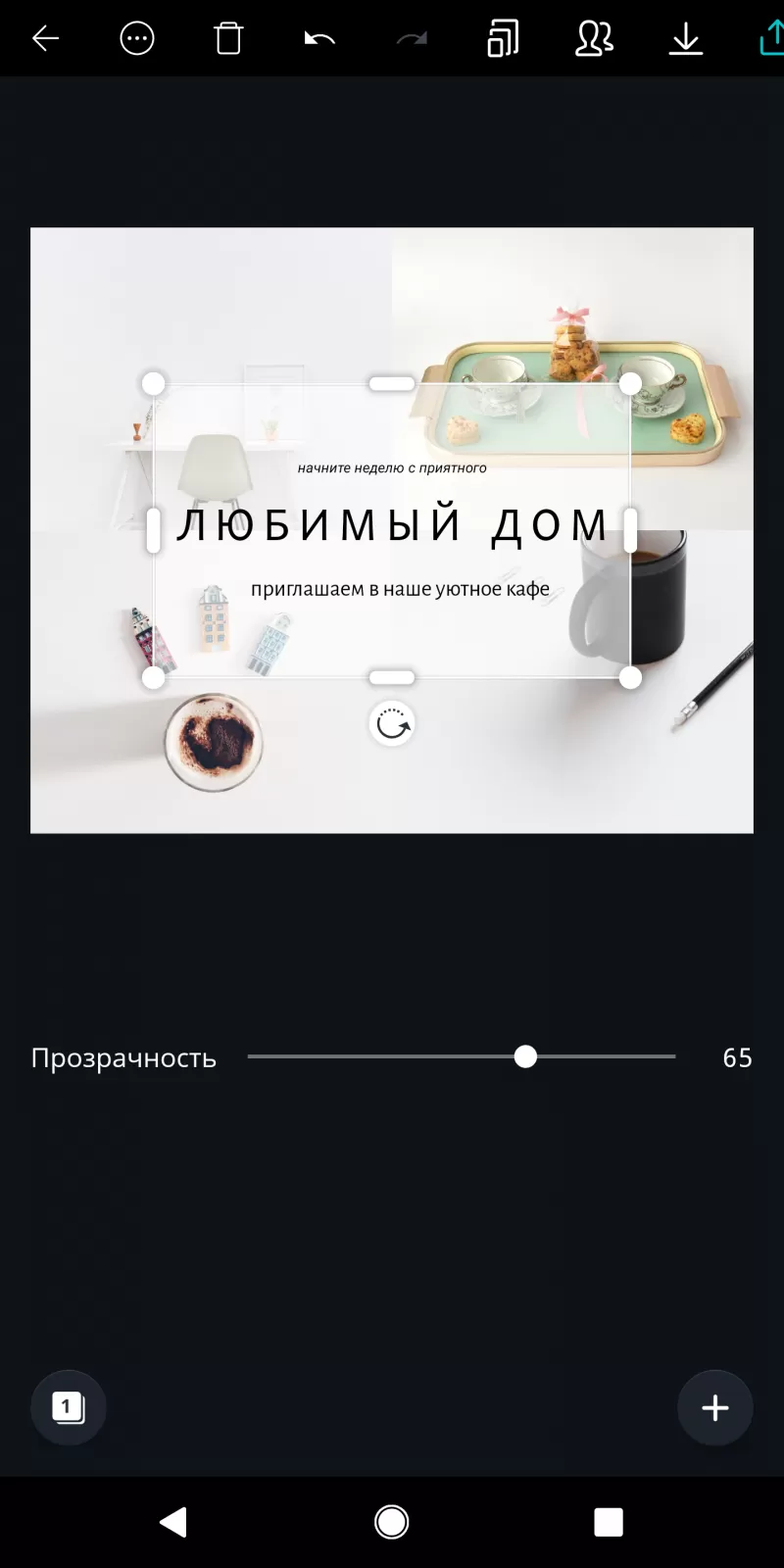
Здесь же находится и общее меню — в дизайн можно добавлять различные элементы: собственные или стоковые фотографии, строчки текста, фигуры, клипарты и виньетки.
С добавлением собственных фото из галереи телефона вполне интуитивно (кстати, теперь вместо фото можно добавлять и видео — в этом случае дизайн можно сохранять в виде “видеодизайа” формата MP4). А что касается стоковых изображений и графики — они работают так же, как шаблоны. Каталоги фото и графики можно листать вручную, а можно находить подходящие варианты через поисковую строку.
Обработка фото
Если вы работаете с готовым шаблоном, и фотографии в нем встроены в фигурные “рамки”, исходные снимки можно заменить на другие одним касанием, после чего по двойному касанию фото можно кадрировать или передвинуть видимую часть.
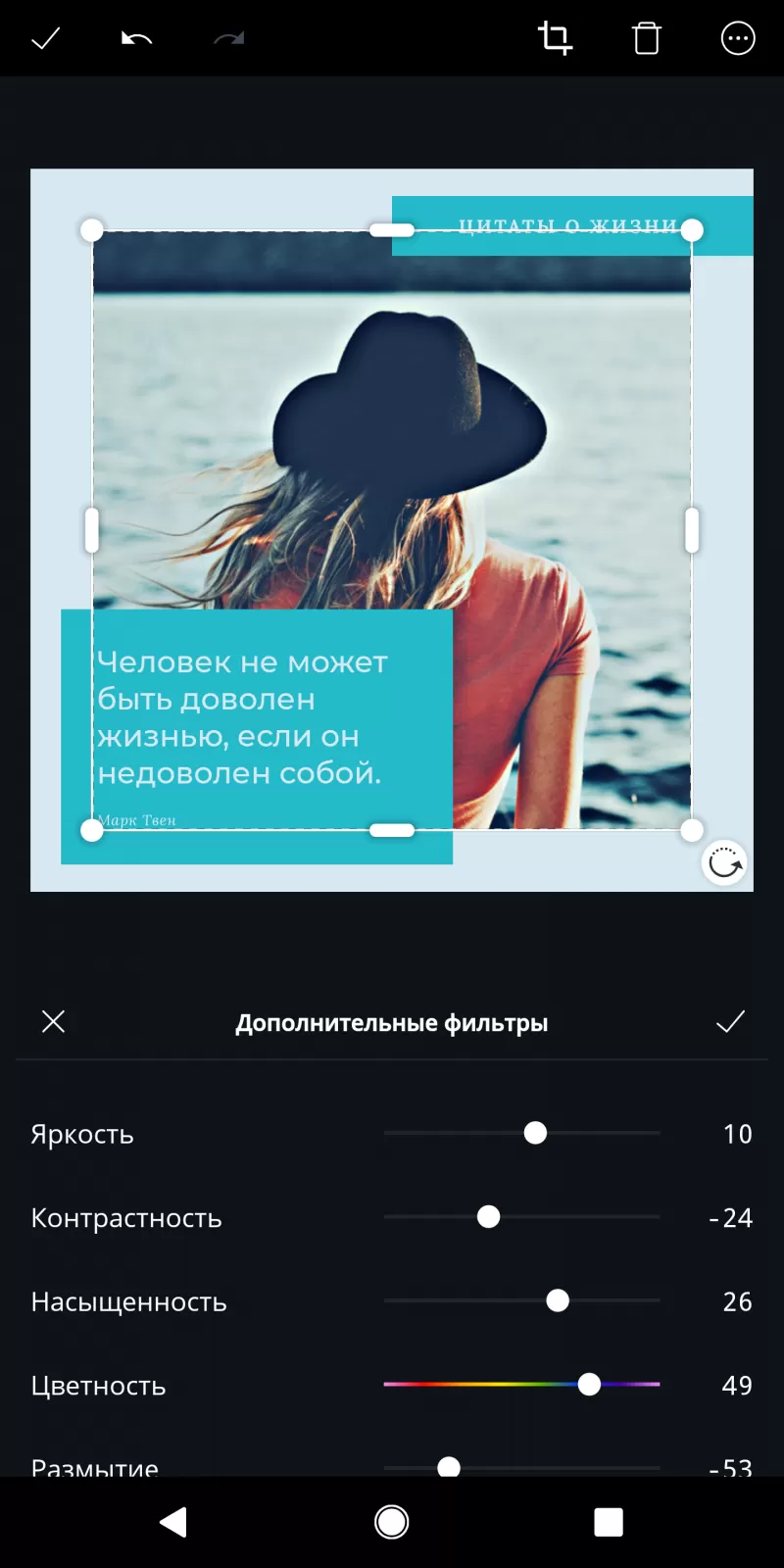
Для обработки фото в Canva предусмотрены базовые инструменты. В первую очередь, это набор из 15 фильтров, работающих так же, как в Инстаграме. Фильтры помогают адаптировать фотографию к общему оформлению картинки, а значит — сделать дизайн в целом более гармоничным. Например, можно сделать цветовую гамму более холодной или менее насыщенной, или перевести в черно-белый режим.
Кроме фильтров, есть и ручные настройки контраста, яркости, интенсивности цвета, оттенка и виньетирования.
Управление дизайнами
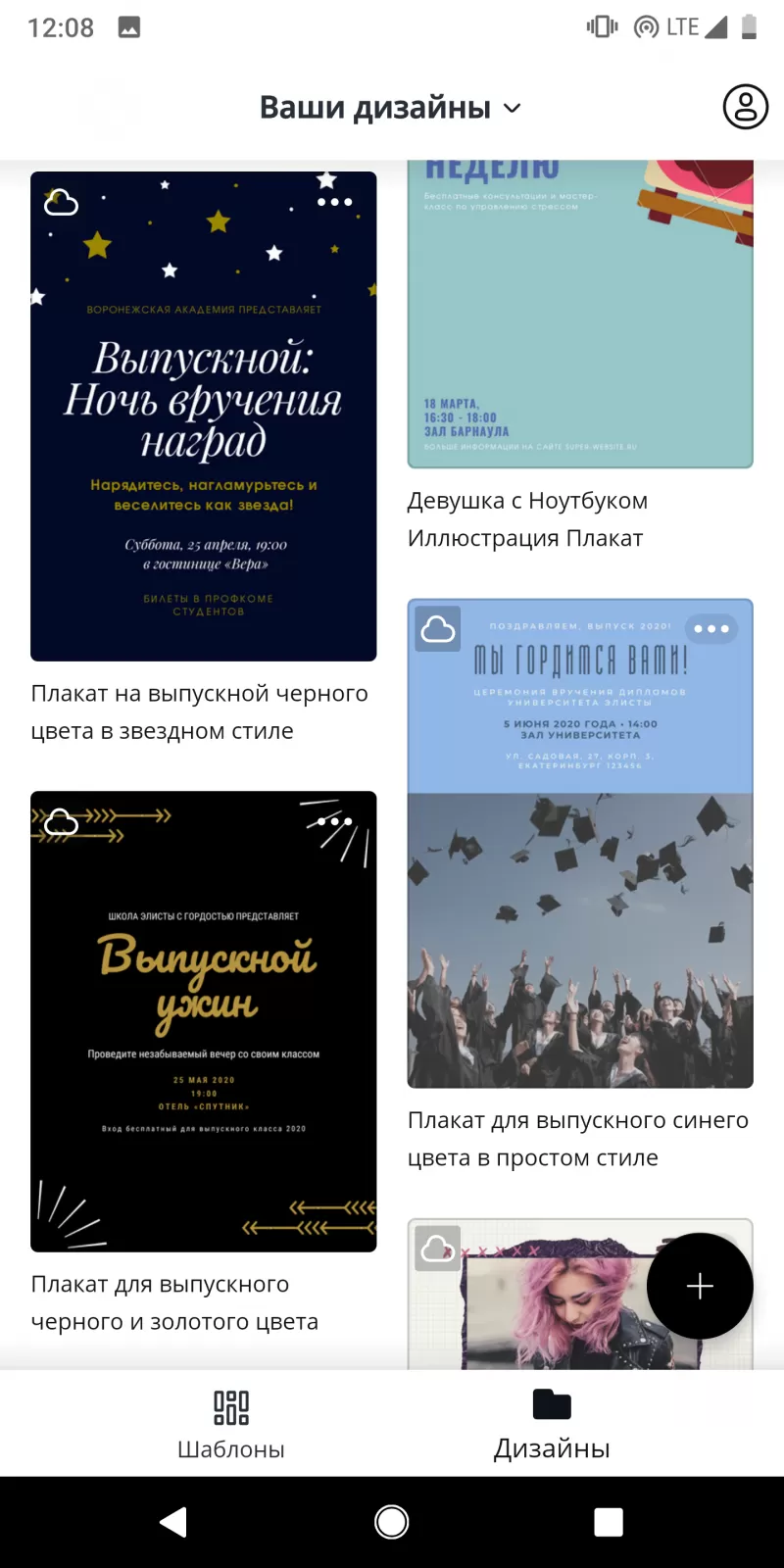
Все изменения в дизайнах сохраняются автоматически, и дополнительно сохранять картинку в конце работы над ней не нужно. На экране “Дизайны” пользователи видят превью своих работ, через которые можно создавать копии картинок, если вам нужно внести в уже сделанный макет несколько изменений, но не потерять при этом исходный вариант.
Кроме фильтров, есть и ручные настройки контраста, яркости, интенсивности цвета, оттенка и виньетирования.
Сохранение и публикация
Когда работа над картинкой закончена — нажмите стрелку в верхнем правом углу и выберите одну из опций сохранения или публикации изображения — его можно сразу опубликовать в одной из социальных сетей, отправить в сообщении, по электронной почте е или, например, загрузить в облачное хранилище — Google Drive, Google Photos, Dropbox и другие.
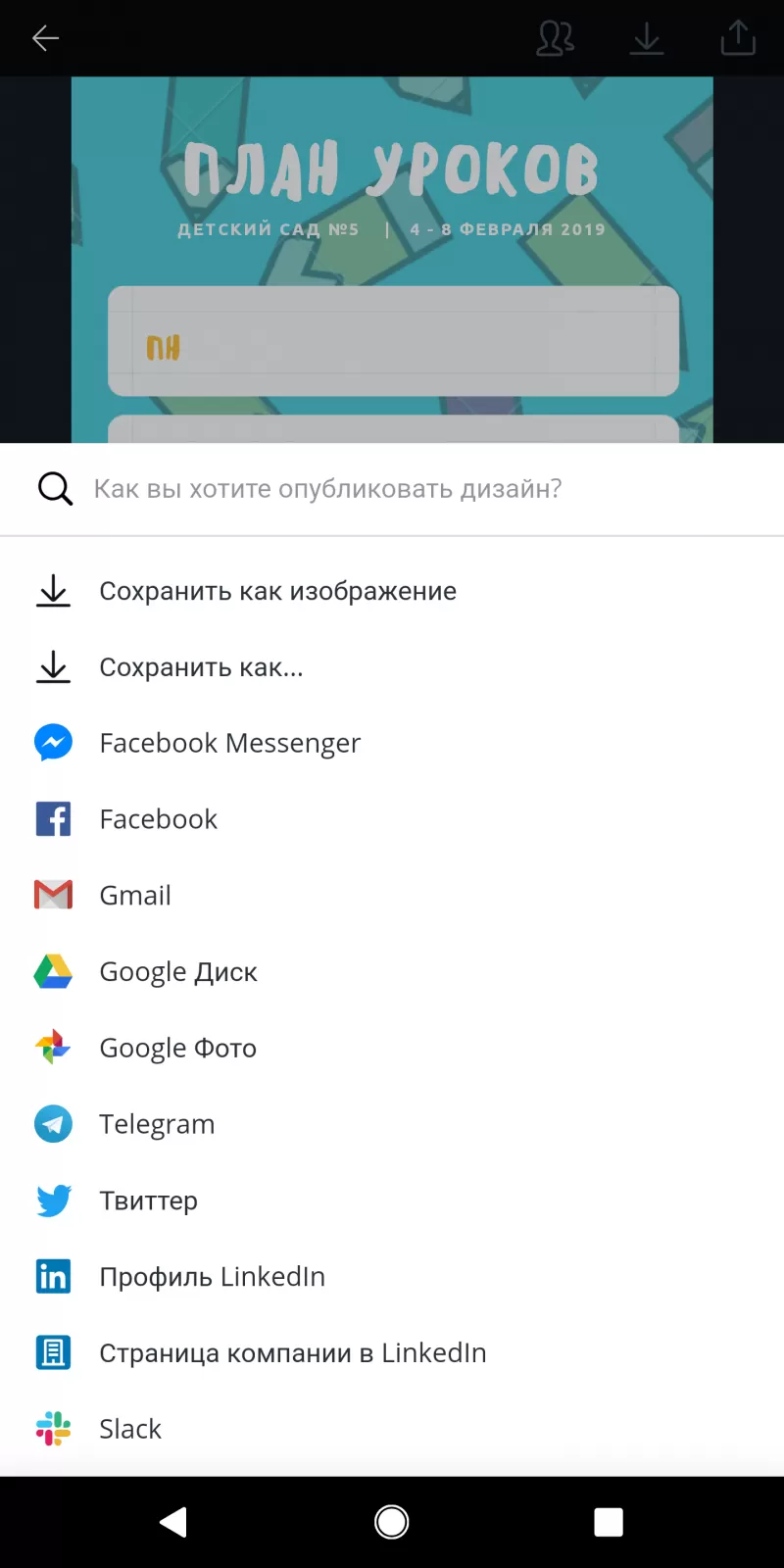
Кроме того, дизайны можно сохранять в память телефона в виде файлов с возможностью выбора формата: “легкий” JPG, качественный PNG или, например, как подходящий для печати файл PDF — что пригодится, если вы работаете над макетом для печати — например, визитной карточкой.
Источник: freesoft.ru
Приложение Canva: как легко и просто сделать красивый профиль в Инстаграме
Честно, готова приносить дары и жертвоприношения приложению Canva, потому что его можно смело отнести к пантеону инстаграмных богов. Canva позволяет буквально в два клика решить множество задач: сделать надпись, совместить фото, подогнать изображение под нужный соцсети размер. Да много чего сделать можно. Не буду жадничать – расскажу в этой статье, какими инструментами приложения пользуюсь и почему вам того же советую. =)
Возможности приложения Canva
Собственно, знакомьтесь! Это приложение Canva (Канва).
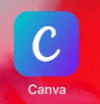
После регистрации в приложении мы попадаем на страницу, где нам предлагают выбрать дизайн под наши цели. Здесь мы можем создать фото для ленты и сторис Инстаграма, публикацию в Фейсбук, обложку в Фейсбук, публикацию в Твиттер и т.д. Полистайте наборы дизайнов, я вот сама не уверена, что просмотрела всё – их правда очень много.
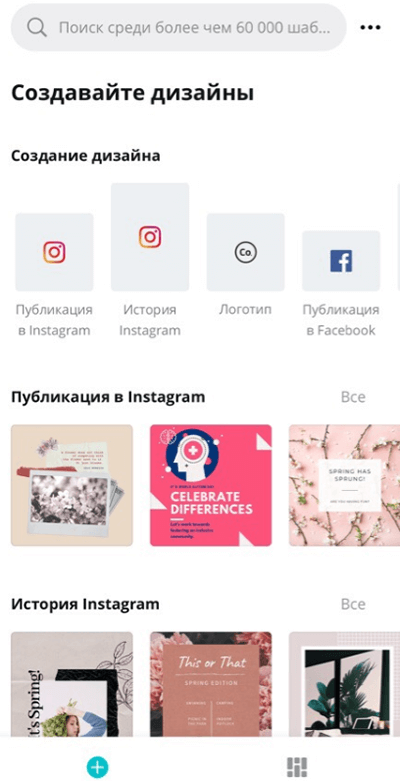
Сегодня сделаем разбор только дизайнов для ленты Инстаграма – все остальное будет работать по образу и подобию, уверена – разберетесь. Ну-с, поехали!
Итак, кликаем на выбор дизайнов для ленты Инстаграма. Тут у нас 2 варианта: выбрать пустой холст или же – подобрать подходящий шаблон.
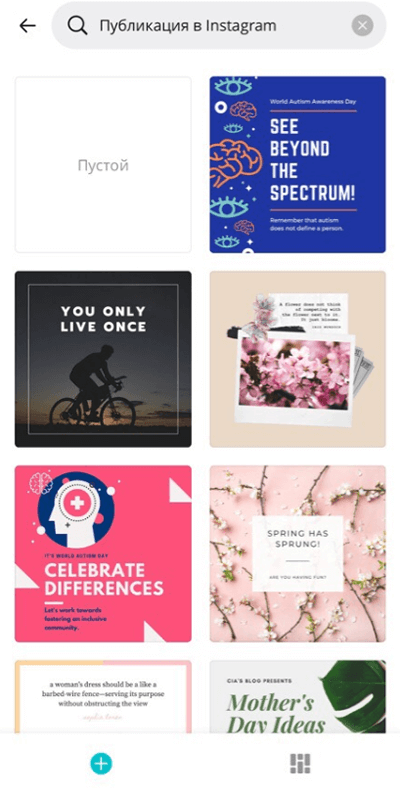
Я выберу чистый холст и расскажу об основных примочках, которые облегчат вам как простой постинг в соцсетях, так и работу с рекламой.
Добавление фото
Тут Canva сама говорит вам «нажмите, чтобы редактировать фон». Кликаем на белое поле и выбираем, что у нас будет основой. Можно выбрать фото из вашей фотопленки, добавить изображение со стока приложения или же залить фон цветом.
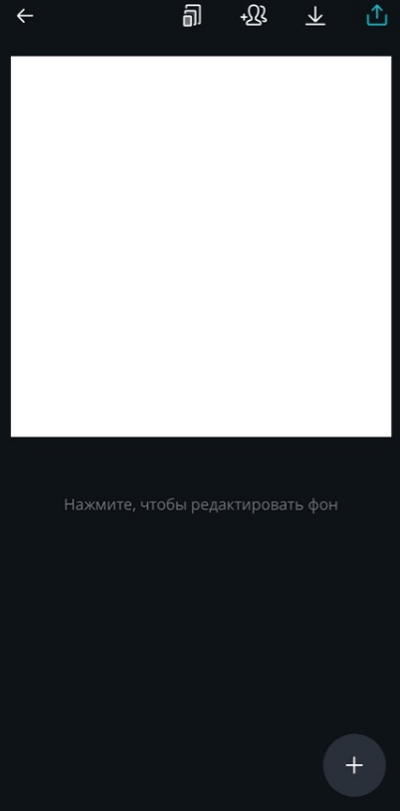
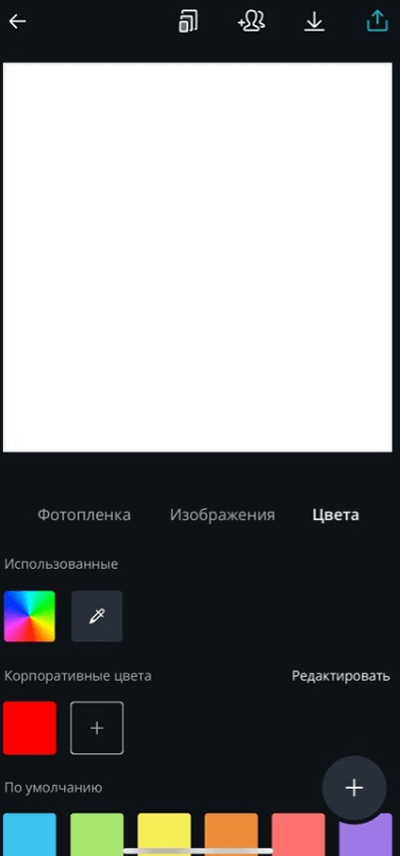
Кстати, чтобы передвинуть края фото, после его добавление в поле, кликните по нему два раза. Передвигайте на здоровье! =)
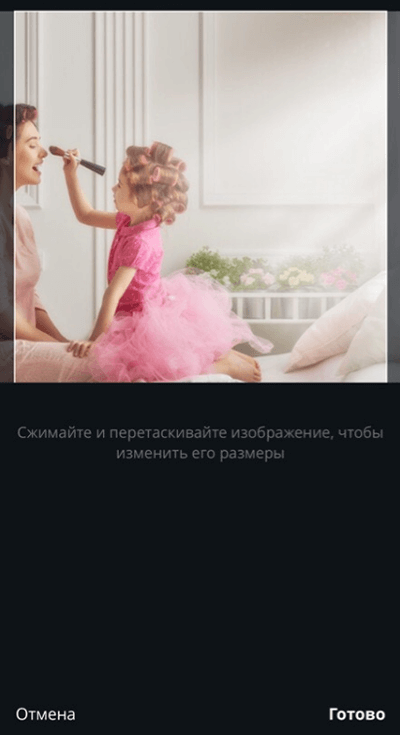
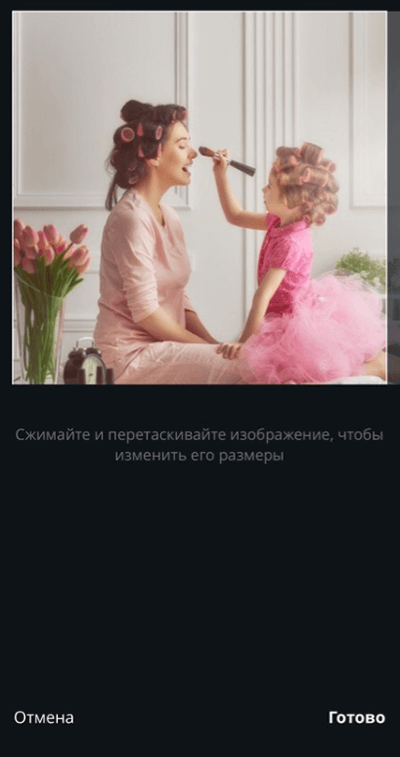
А кликнув по фото один раз, у вас появится возможность наложить фильтр и отрегулировать стандартные ползунки с яркостью-контрастностью.
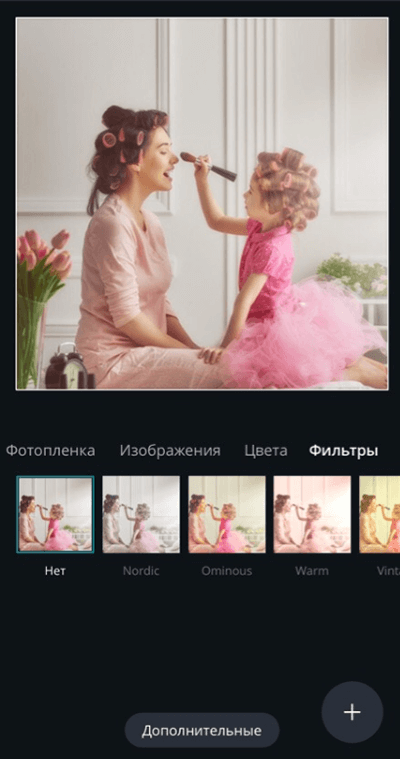
Больше статей на схожую тематику:
- 10 простых способов круто оформить пост ВКонтакте
- Как не попасться на уловку злоумышленников: 5 способов мошенничества в Телеграм
- 10 советов по бесплатному продвижению на YouTube
Надписи
Чтобы ваш супермегаважный пост на злобу дня не ускользнул от внимания подписчиков, вполне целесообразно добавить к нему текст. В Канве это сделать настолько просто, что я даже не буду рассказывать.
Ладно, шучу. Нажимаем на плюсик, выбираем блок «Текст» и добавляем нужную вам надпись. Вы можете растягивать ширину надписи, менять шрифт, делать полужирное начертание, курсивное, прописывать текст заглавными буквами, изменять интервалы, менять цвет букв и перетаскивать надпись.
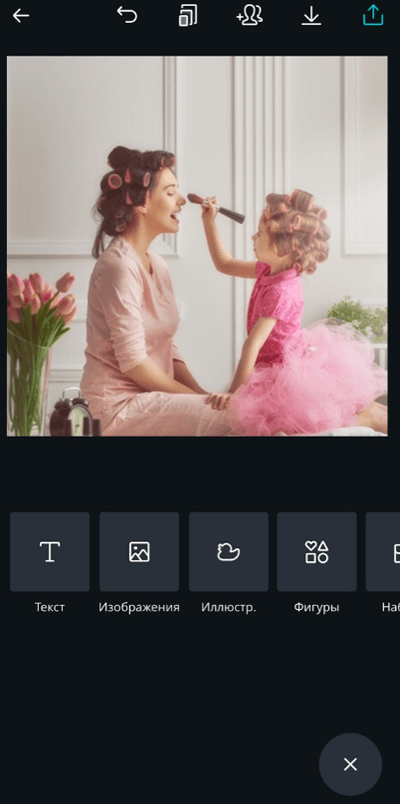
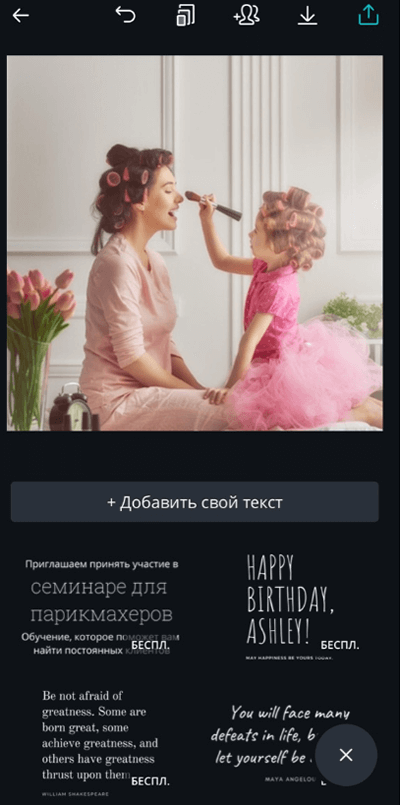
Мне нравится в Канве то, что там нет, так скажем, ограничений. Если я «отпущу» надпись и начну работу с другими элементами, я всегда могу вернуться к тексту позже и отредактировать его при необходимости. Нет, такой глупости, как «добавил элемент и теперь его топором не вырубишь».
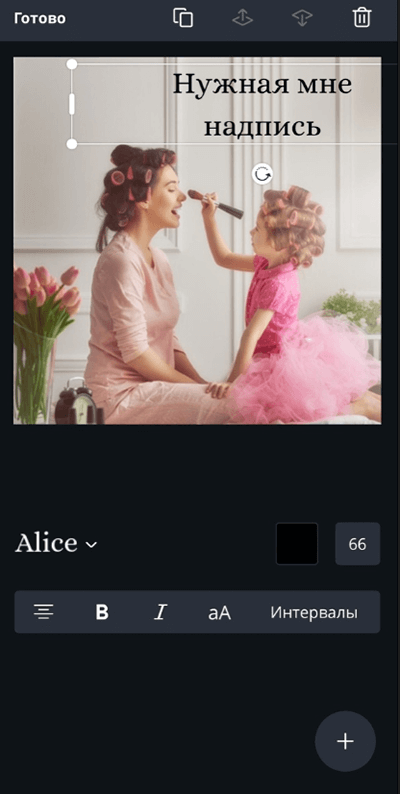
Подложки
Так, а что делать, если фотография пестрая и текст на ней теряется? Тогда нам необходимо сделать подложку. Переходим в раздел «Фигуры» и в поиске выбираем нужную нам форму. Можно использовать как стандартный прямоугольник (полоса, линия), круг, так можно и воспользоваться мазками. Обратите внимание, что есть как бесплатные, так и платные варианты.
Платные, если их не купить, будут использоваться с водяным знаком.
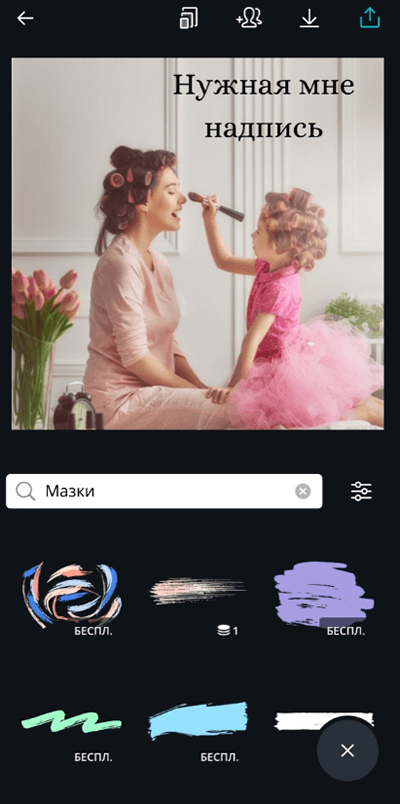
Выбираем подложку, далее решаем какого она будет цвета и прозрачности.
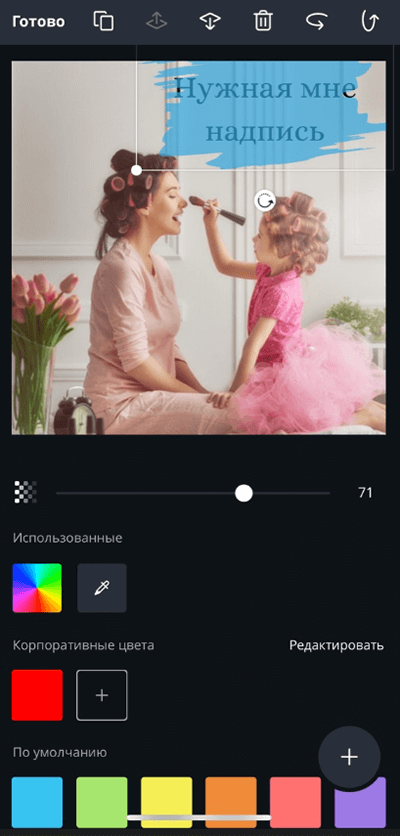
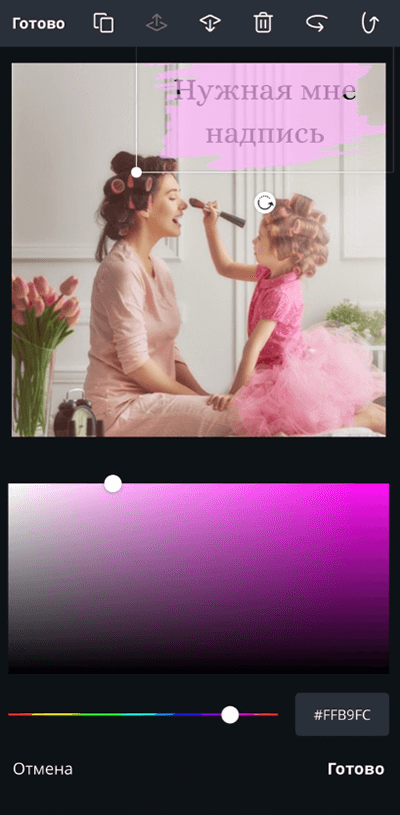
Далее, щелкнув на этот значок, вы можете выбрать, на верхнем или нижнем слое будет тот или иной элемент.
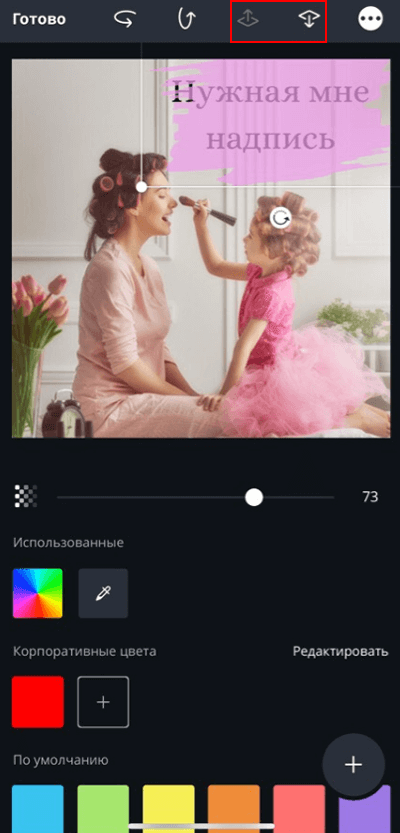
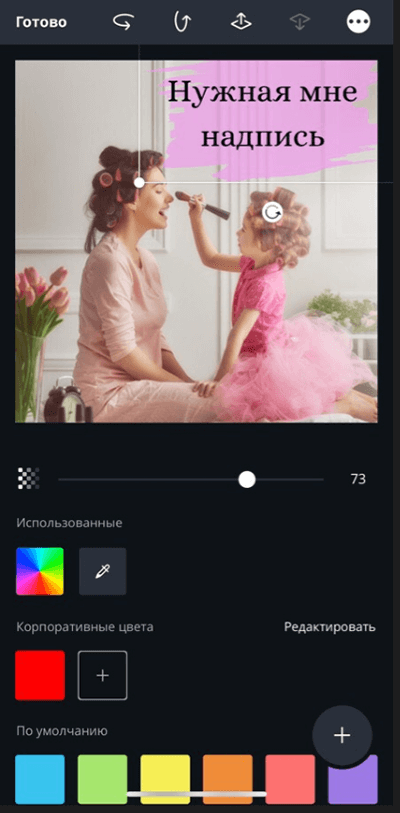
Та-дам, наша подложка оказывается снизу.
Подложки под фото
Если вам нужно добиться единообразия плитки в Инстаграме, но идей нет от слова совсем, можно не изобретать велосипед, а просто помещать каждое фото на одинаковую подложку.
Хвала небесам, в интернете полно разнообразных фонов. Вбиваем в поисковик «красивый фон» и смотрим ассортимент. Я далеко ходить не буду, выберу розовую мохнатую штуку розовый плед.
Заходим в приложение Canva и выбираем плед фоном. Далее нажимаем «Изображение» и добавляем желаемое фото поверх основного фона.

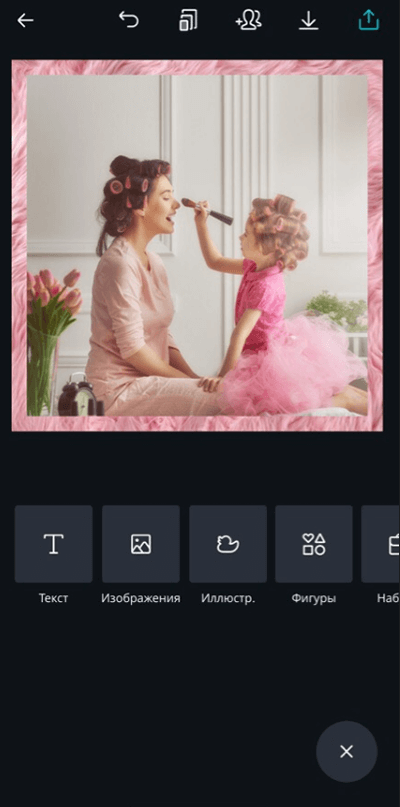
Проработав таким образом все фотографии своего бизнес-профиля, вы добьетесь какого-никакого единообразия, и серое вещество при этом закипать не будет.
Рамки
Тоже довольно-таки популярный, по крайней мере в моей работе, элемент. Найти рамки в Канве вы можете в разделе фигур:
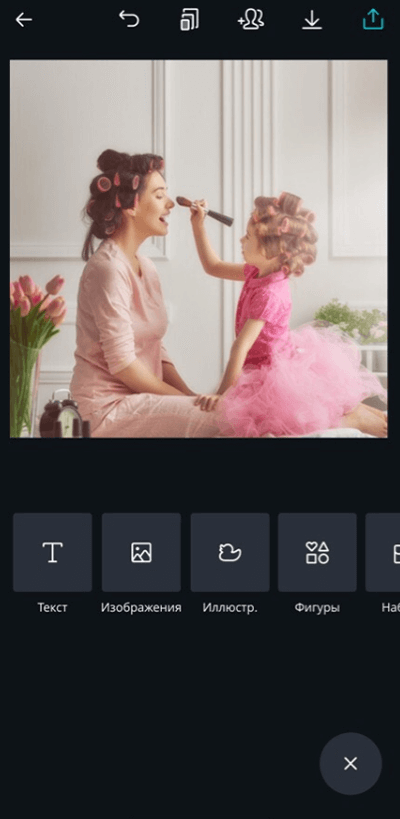
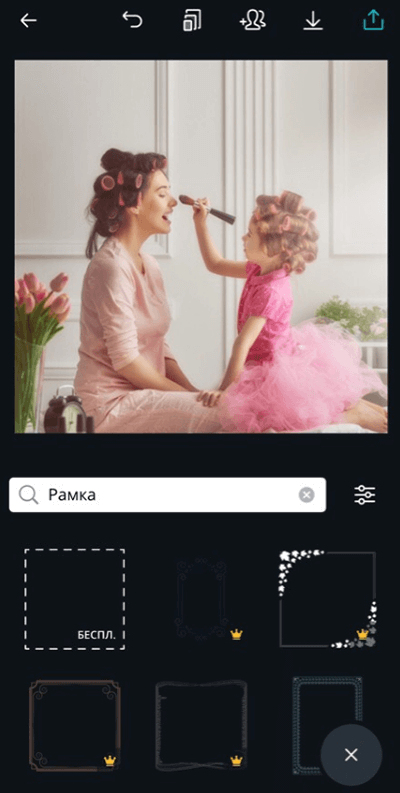
Можно поместить в рамку все фото целиком или же – акцентировать внимание на вашей надписи.
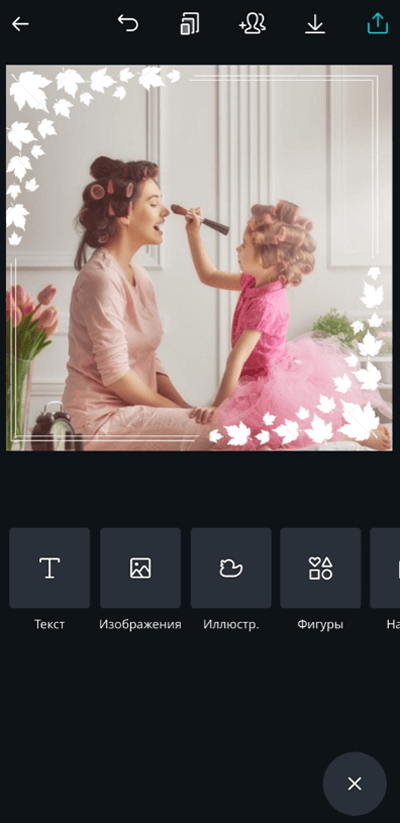
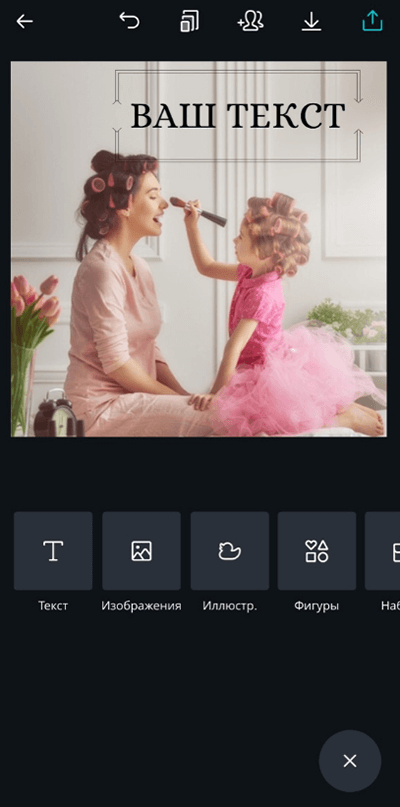
С помощью стрелки, кстати, вы можете вращать элементы. Штука весьма полезная.
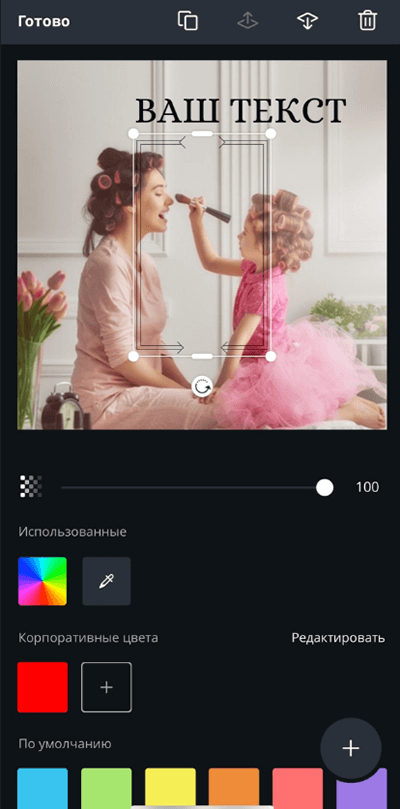
Иконки
В основном иконки выручают, когда необходимо создать Актуальное в Инстаграме. Но и для обычного постинга вполне себе полезны, особенно, когда есть необходимость делать ряд единообразных информационных постов.
Вы можете выбрать пустой холст, а затем в графе «Иллюстрации» набрать название той иконки, которая вам нужна.
Например, мне нужны цветы:
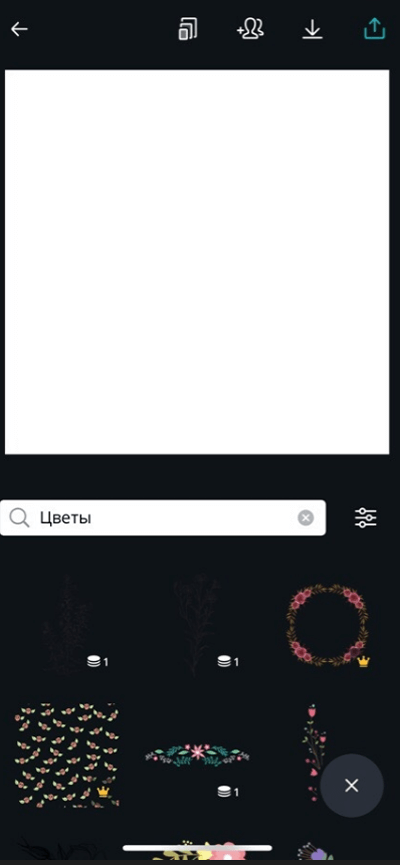
Растягиваем до нужного размера и смотрим еще одну крутую фишку. С помощью этой кнопки вы можете клонировать объект. Апп, и тигры у ног моих сели! =)
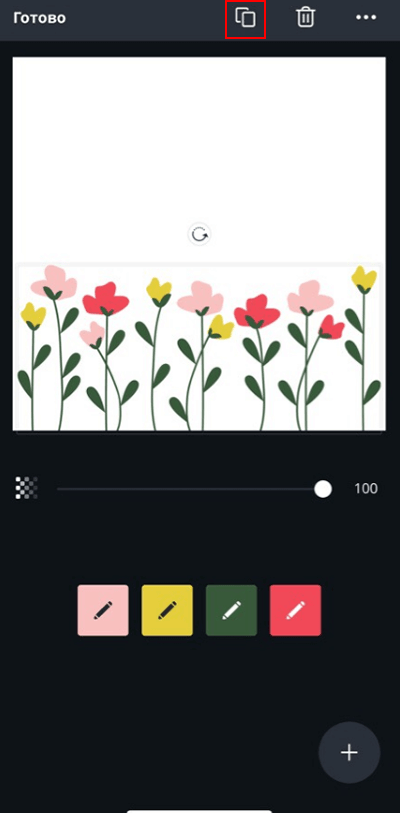
Далее разворачиваем ее с помощью стрелки и размещаем на свой вкус. Добавляем подложку и надпись и у нас готов вполне годный информационный пост для ленты.
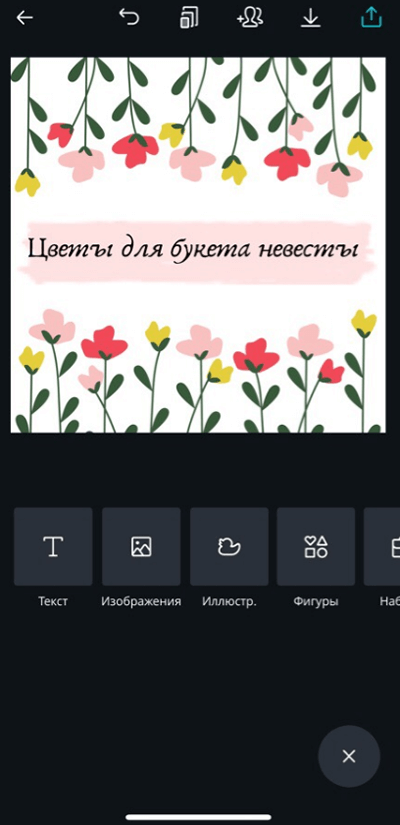
Страницы
Еще одна полезная возможность – «Страница». С ее помощью можно одновременно заниматься редактированием нескольких изображений, что очень удобно при планировании своей ленты в Инстаграме.
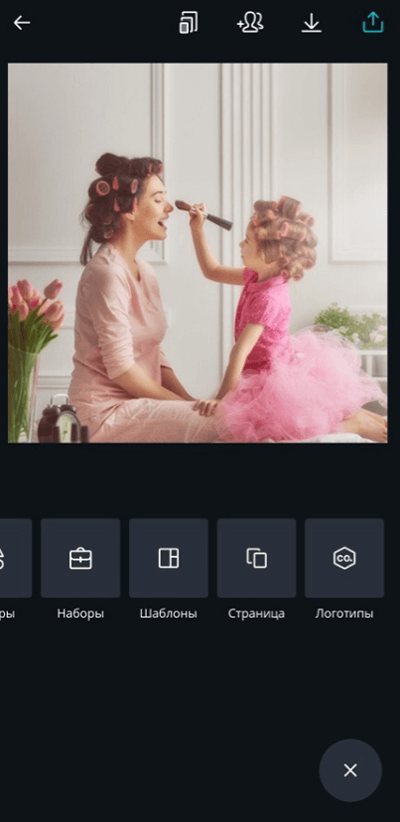
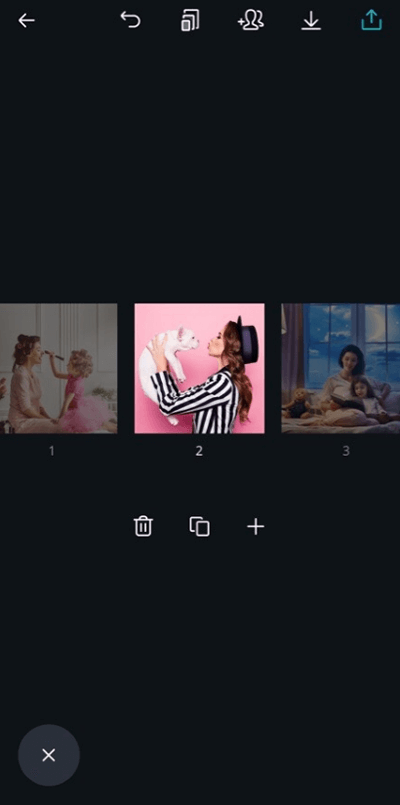
Нравится статья? Тогда смотрите наши курсы!
- Курс «SMMщик с нуля: от чайника до профи»
- Мини-курс «Как продавать в соцсетях»
- Вебинар «Контент, который продает»
Что важно помнить при редактировании в приложении Canva
Хотелось бы дать несколько советов, которые лично мне упрощают работу.
- Выберете для своего бизнес-профиля 1–2 шрифта, не более. Обязательно запомните их название (а лучше запишите) и используйте в редактировании только их. Нет ничего более раздражающего, чем разнобойные шрифты в постах, которые перечеркивают все ваши усилия по созданию красивой плитки.
- Не пренебрегайте «пипеткой». Она позволит вам скопировать необходимый цвет. Если уже вы взялись за свой Инстаграм, то извольте-с и цвета делать одинаковые, а не использовать «50 оттенков синего».
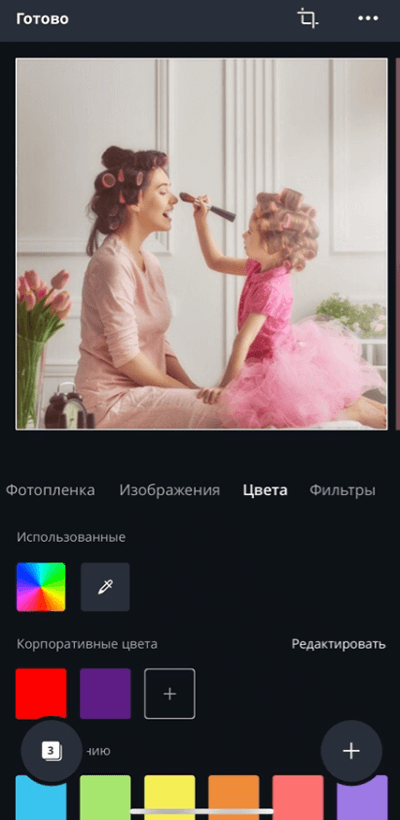
- Миксовать готовые шаблоны Канвы в своей плитке можно. Но обращайте внимание на то, что при добавлении фотографии на некоторые шаблоны накладывается фильтр, а это сразу выбивает фото из общего ряда.
- Я сказала, что даю благословение на микс разных шаблонов в Канве. =) Но это опять же только при условии, что у вас хороший вкус. У меня вот вкус отсутствует, и скорее солнце взойдет на западе, чем я представлю в голове, как будут смотреться разношерстные шаблоны друг с другом. Так что в этом меня очень выручает другое приложение – UNUM. Благодаря ему можно разложить фотографии по плитке, чтобы посмотреть, как они будут выглядеть рядом, когда вы выложите их в ленту Инстаграма. Заодно сможете проследить, чтобы надписи на фото не обрезались. Удобно, в общем.
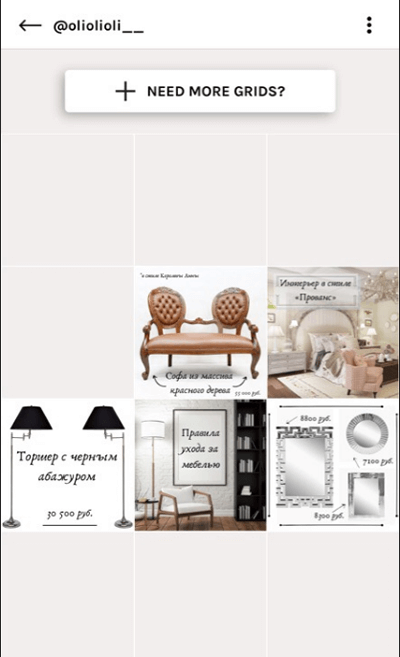
- Не используйте иконки, где очевидно проглядывает водяной знак. Думаю, здесь комментарии излишни. =) Если вы не можете найти нужный вам значок, чаще это случается при разработке обложек для Актуального, то можно просто в поисковике набрать нужно слово с добавлением пометки «png». Для чайников – тогда изображение будет вырезано по краям. =) Если и в поисковике не можете найти нужную иконку, то ловите сайт icon-icons.com. Либо на этом ресурсе, либо в поисковике уж точно найдете то, что нужно. =)
- Если вы делаете обложки для Актуального, то в качестве холста используйте фон для сторис в Инстаграм. Посередине холста располагайте рамки и значки, после вы без проблем подставите изображение на обложку.
- Canva просто умничка, так как внутри своей системы сохраняет ваши прошлые дизайны. Если вы забыли, какой шрифт использовали или вам нужно на прошлый дизайн наложить другой текст, то сохранение прошлых работ облегчит вам жизнь.
И напоследок: примеры оформления бизнес-профилей
Вот реальные профили, которые используют приложение Canva в работе.
Оформление ленты в Инстаграме:

Рекламное объявление в профиле:

Оформление обложек для Актуального:
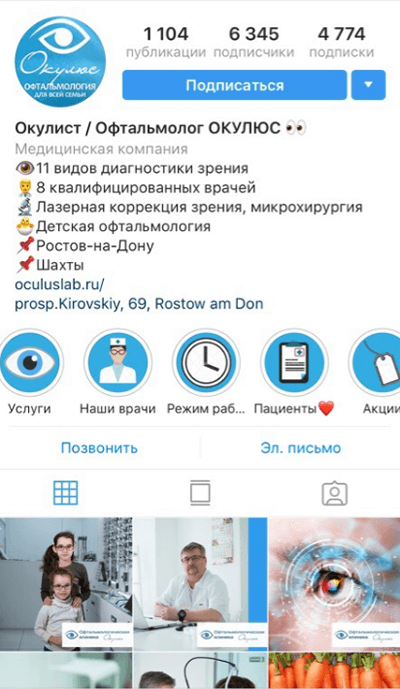
Хотите заказать таргетированную рекламу ВКонтакте?
Реклама в Вконтакте, Одноклассниках и других площадках. Оплата за переходы или показы.
От 13 575 руб.
Источник: 1ps.ru
Как работать в Канве: обзор функций сервиса
Как работать в Канве, как создавать собственные дизайны и пользоваться шаблонами? Какие возможности есть у пользователя бесплатной версии, что можно добавить и изменить? Сделали полный обзор базовых функций графического сервиса – пригодится всем, хоть в личных, хоть в рабочих или учебных целях!